Cómo usar las mejores fuentes CapCut en un iPhone
Aquí puedes encontrar una guía paso a paso para usar las mejores fuentes CapCut en tu iPhone:
cómo agregar sombra al texto en gimp
- Abra la aplicación y haga clic en 'Nuevo proyecto'. Una vez que lo haya hecho, permita que CapCut acceda a su galería.

- Seleccione las fotos o el video que le gustaría usar y toque 'Agregar'.
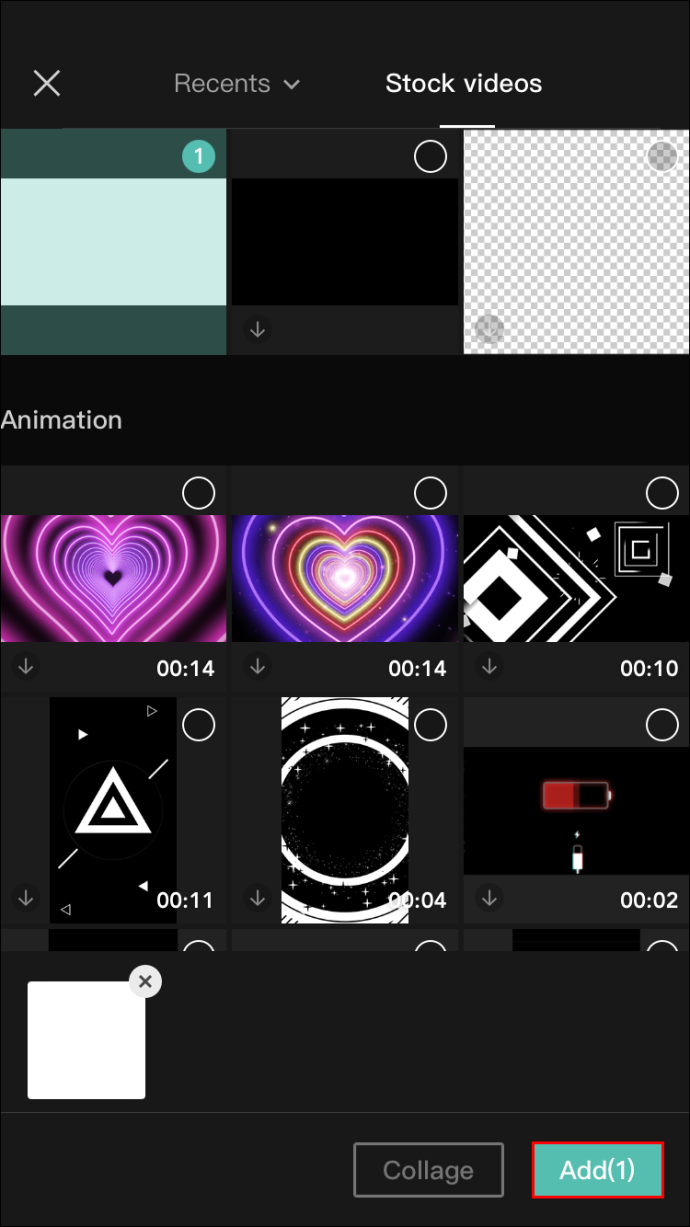
- Elija los marcos de la foto y haga clic en 'Texto', lo encontrará en la barra inferior.
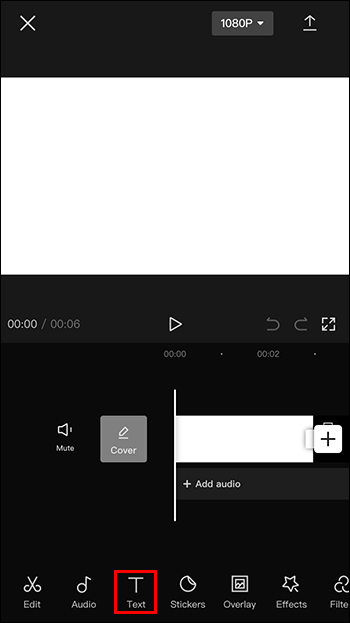
- Toque 'Agregar texto'. Escribe lo que quieras en el espacio 'Introducir descripción'.
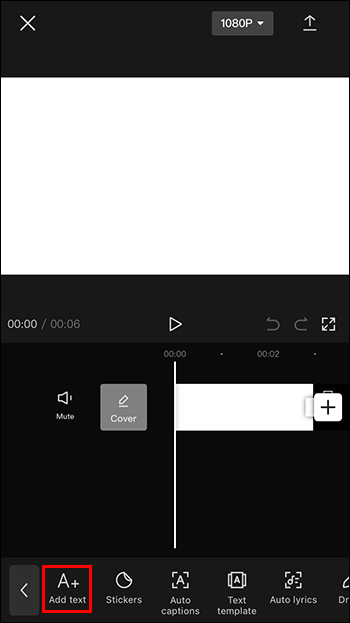
- Presione 'Fuente' para seleccionar la que desee.
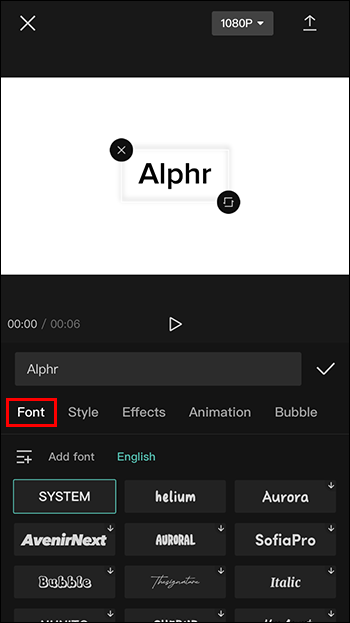
- Haga clic en 'Estilo' para probar diferentes tipos de bordes y colores.

- Presione 'Efectos' para acceder a las opciones de word art.
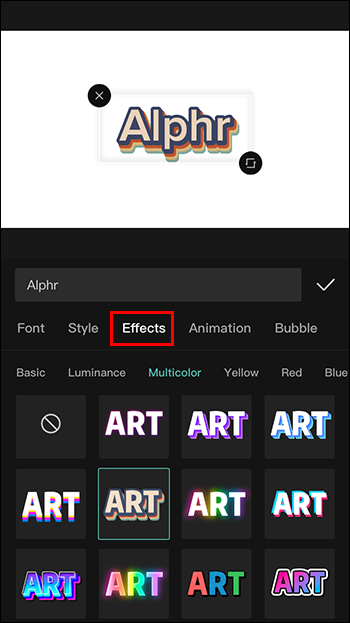
- Toca 'Animación' para crear movimiento en tu texto.
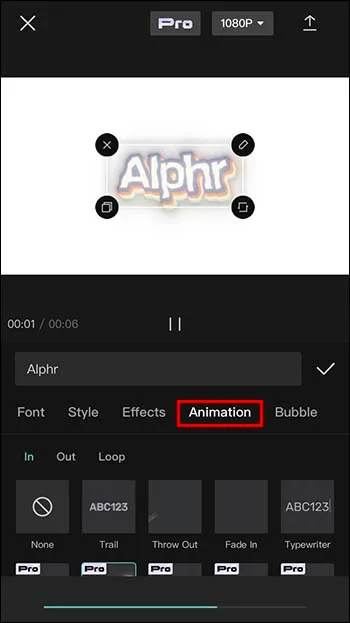
- Seleccione 'Burbuja' para insertar diferentes tipos de burbujas de texto y etiquetas.

- Termine haciendo clic en el icono de marca de verificación y presionando reproducir para ver el resultado final.
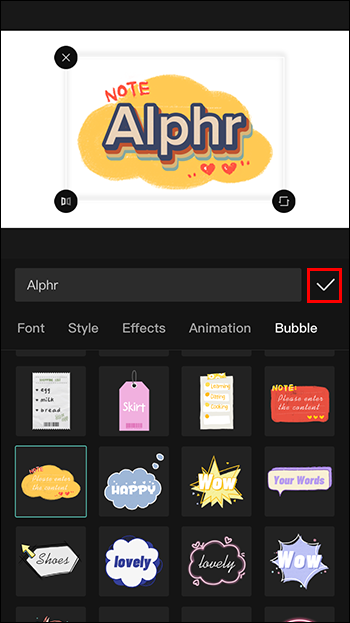
Cómo usar las mejores fuentes CapCut en un Android
El proceso es similar en Android. Esto es lo que debe hacer:
- Abra la aplicación y haga clic en 'Nuevo proyecto'. Una vez que lo haya hecho, permita que CapCut pueda acceder a su galería.
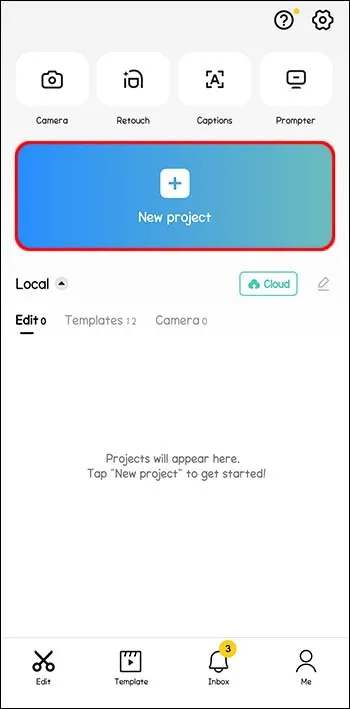
- Seleccione las fotos o el video que le gustaría usar y toque 'Agregar'.
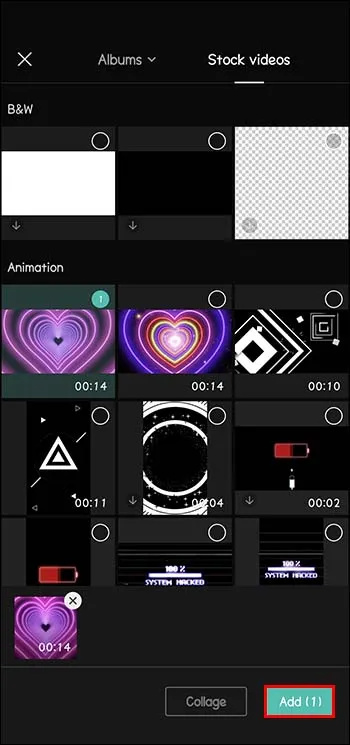
- Elija los marcos de la foto y haga clic en 'Texto', lo encontrará en la barra inferior.
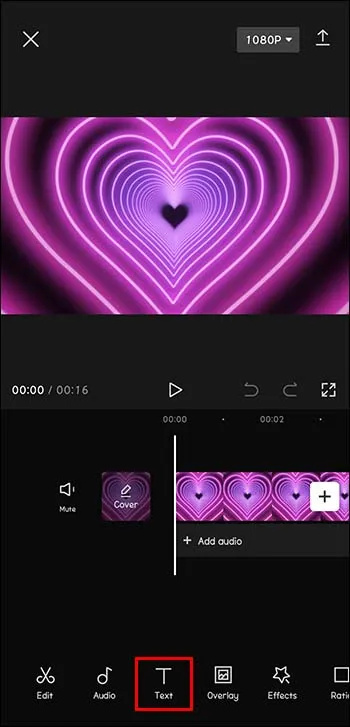
- Toque 'Agregar texto'. Escribe lo que quieras en el espacio 'Introducir descripción'.

- Seleccione la 'Fuente' que desee.
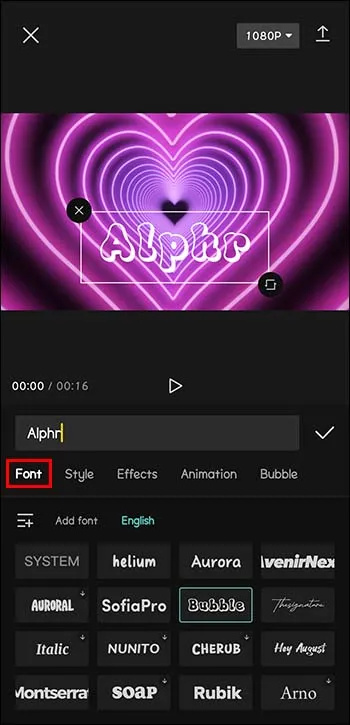
- Haga clic en 'Estilo' para probar diferentes tipos de bordes y colores.
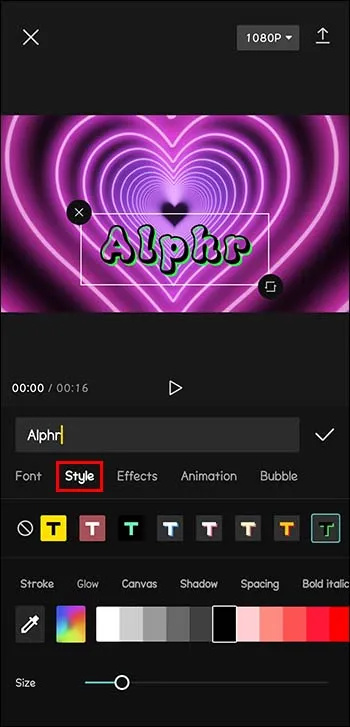
- Presione 'Efectos' para acceder a las opciones de word art.
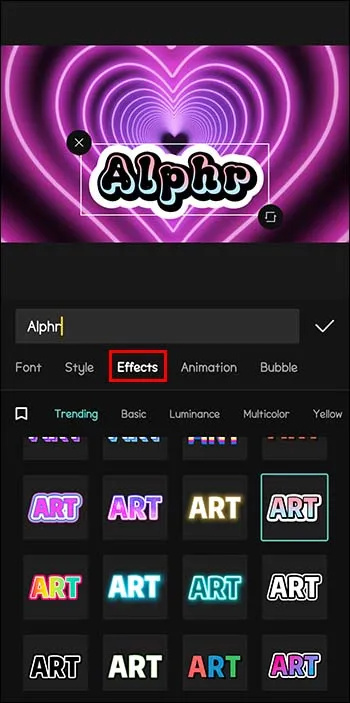
- Toca 'Animación' para crear movimiento en tu texto.
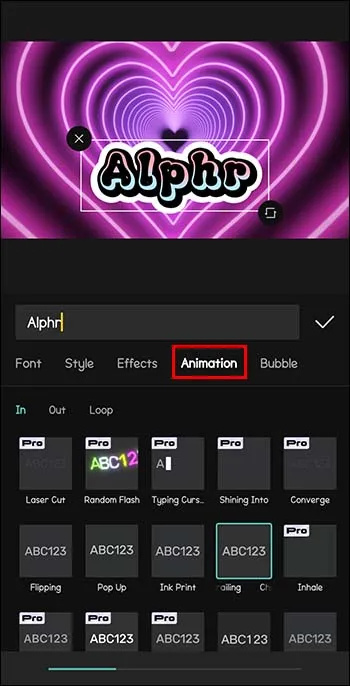
- Seleccione 'Burbuja' para insertar diferentes tipos de burbujas de texto y etiquetas.
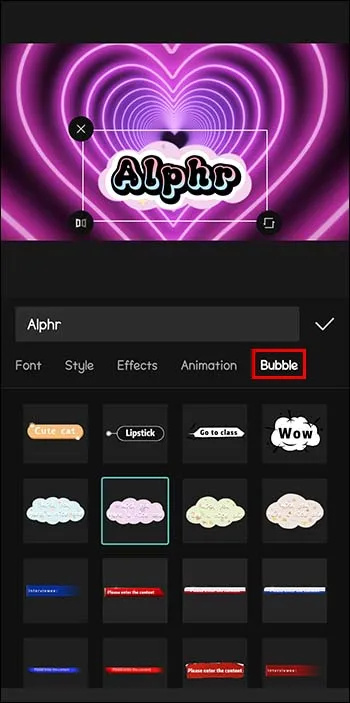
- Termine haciendo clic en el icono de marca de verificación y presionando reproducir para ver el resultado final.
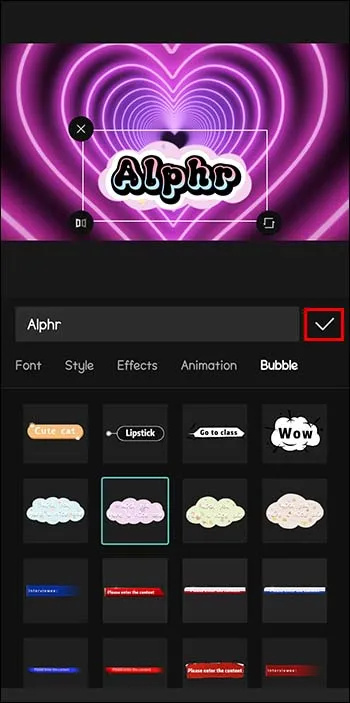
Cómo agregar fuentes personalizadas en CapCut
La nueva actualización de CapCut le permite importar sus propias fuentes seleccionadas a la aplicación. Tenga en cuenta que CapCut debe actualizarse a su versión más reciente para que esta función esté disponible. Con toda probabilidad, ya has trabajado con algunas fuentes y quieres probarlas en tus videos. Así es como importa sus fuentes preferidas a CapCut:
cómo buscar marcadores en Chrome
- Primero, descargue la fuente deseada.
- Abra CapCut.
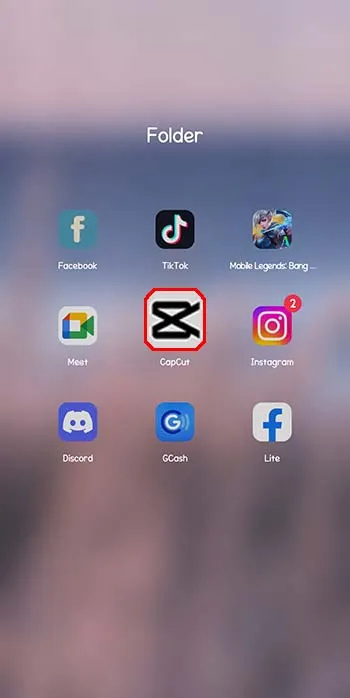
- Haga clic en 'Texto' y 'Agregar texto'.
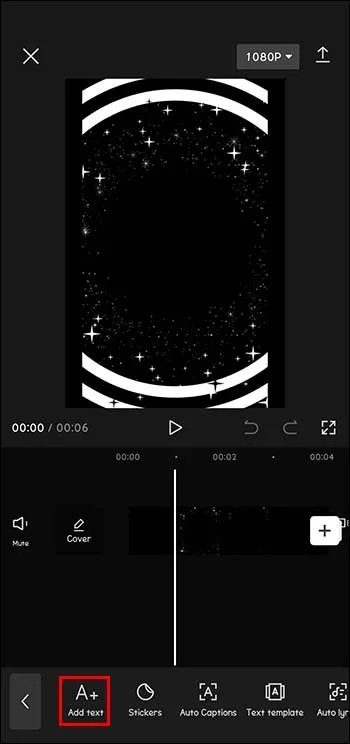
- Presione 'Fuente' y luego 'Agregar fuente'.
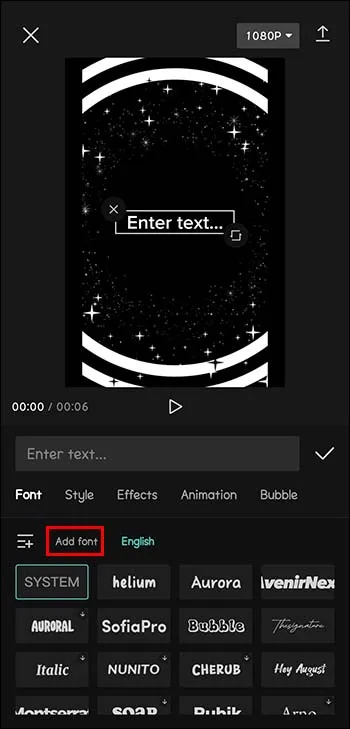
- Haga clic en el icono +.
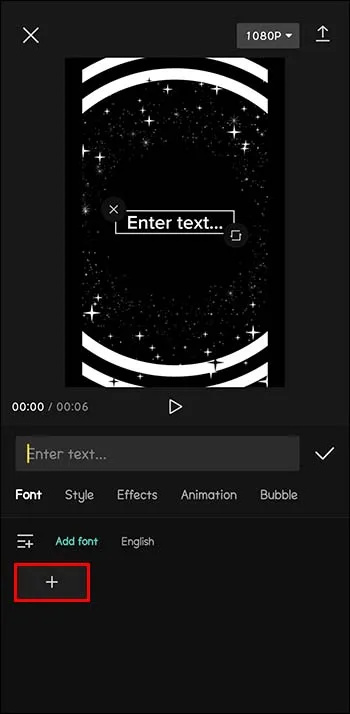
- A continuación, haga clic en la fuente que desea importar a CapCut.
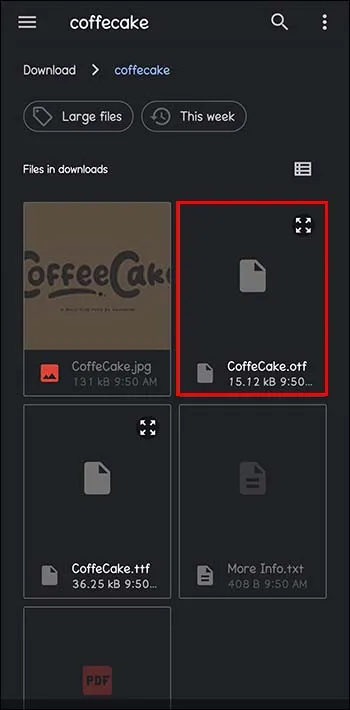
Los mejores sitios para descargar fuentes estéticas
Hay varios sitios que ofrecen fuentes gratis. Los más populares son: Fuentes de Google , DaFont , espacio de fuentes , 1001 fuentes gratis , y fuenteardilla .
Haz que tus proyectos sean más atractivos
Aprovechar la amplia variedad de fuentes para su texto en CapCut puede mejorar sus proyectos. Esta gran aplicación de edición de video te permite liberar tu creatividad. Si sabe cómo aprovechar las fuentes CapCut, su contenido será más atractivo. En nuestro mundo acelerado, todos queremos captar la atención de nuestro espectador y comenzar una interacción que pueda crecer y desarrollarse.
¿Cuál es tu fuente CapCut preferida? ¿Ha utilizado alguna de las opciones que aparecen en el artículo anterior? Cuéntanos en la sección de comentarios a continuación.









